Appuyer sur le bouton d’alimentation de votre ordinateur portable ou de bureau Windows allume le rétroéclairage de l’écran et du clavier. Cependant, un bouton d’alimentation défectueux, une surchauffe ou une connexion de batterie desserrée peuvent empêcher votre ordinateur portable de s’allumer.
Si votre ordinateur portable ne s’allume pas lors du chargement ou sur batterie, les étapes de dépannage ci-dessous devraient le faire fonctionner à nouveau.
Table des matières
1. Déconnecter les accessoires externes
Les périphériques et accessoires externes (moniteurs, cartes SD, clés USB, câbles HDMI, etc.) peuvent empêcher votre ordinateur portable de s’allumer. Débranchez tout accessoire connecté à votre ordinateur portable et essayez de le rallumer.


2. Vérifiez les voyants lumineux pour obtenir des conseils
Faites attention au voyant lumineux de votre ordinateur portable lorsque vous appuyez sur le bouton d’alimentation. Les Les voyants LED de certains ordinateurs portables Dell et HP clignotent selon une séquence programmée pour indiquer une éventuelle panne de la batterie ou du processeur.
Une lumière LED clignotante peut également signaler des problèmes avec la batterie CMOS (Complementary Metal-Oxide Semiconductor) de votre ordinateur portable. Sans la batterie CMOS, le programme BIOS (Basic Input/Output System) ne peut pas démarrer le système d’exploitation de votre ordinateur portable.

Contactez le fabricant de votre ordinateur portable si un ou plusieurs voyants LED de votre appareil clignotent par intermittence lorsque vous appuyez sur le bouton d’alimentation. Vous pouvez également consulter le site Web d’assistance du fabricant ou le manuel d’instructions pour savoir ce que les voyants LED de diagnostic représentent.
3. Charger l’ordinateur portable
Votre ordinateur portable ne s’allumera pas s’il n’a plus de batterie. Chargez votre ordinateur portable à partir d’une prise murale pendant 10 à 15 minutes et essayez de le rallumer.
Les câbles d’alimentation contrefaits ou contrefaits peuvent ne pas fournir suffisamment d’ampérage ou de tension pour charger ou démarrer votre ordinateur portable. Par conséquent, nous vous recommandons d’utiliser l’alimentation fournie avec votre ordinateur portable.
Si le voyant d’alimentation de votre ordinateur portable ne s’allume pas lorsqu’il est connecté à l’alimentation, votre chargeur est probablement défectueux.
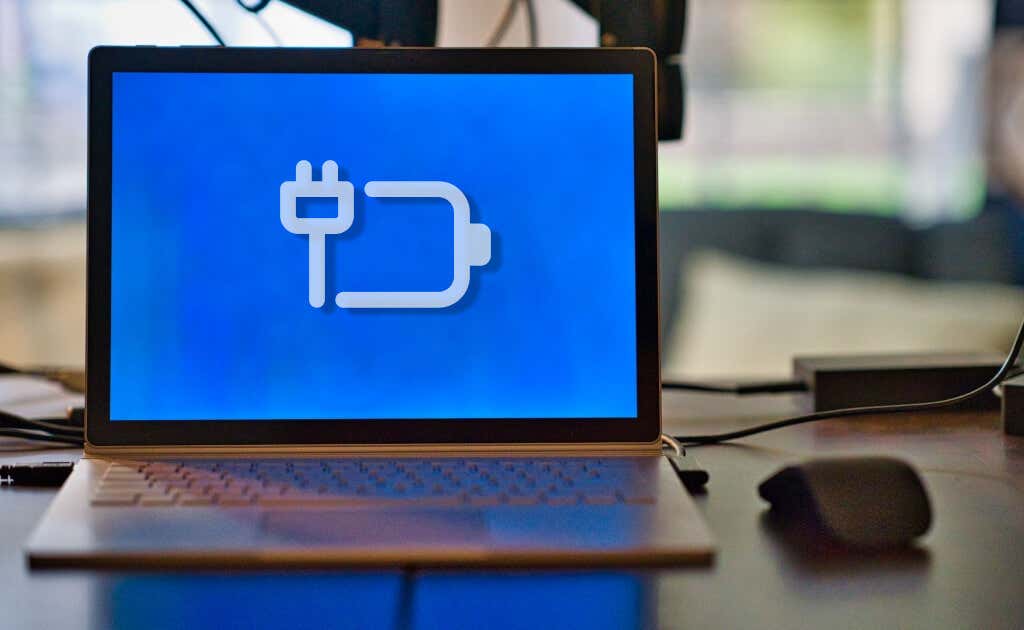
Une prise murale défectueuse ne chargera pas ou n’allumera pas votre ordinateur portable. Branchez votre connecteur d’alimentation dans une prise murale fonctionnelle et assurez-vous que la connexion n’est pas lâche.
Si la prise murale alimente d’autres appareils que votre ordinateur portable, le cordon d’alimentation ou l’adaptateur est soit cassé, soit non pris en charge. Achetez des accessoires d’alimentation de remplacement auprès du fabricant de votre ordinateur portable ou de revendeurs agréés.
4. Réinsérez ou remplacez la batterie
Votre ordinateur portable ne s’allumera pas si sa batterie est défectueuse ou mal insérée. Détachez et réinsérez la batterie de votre ordinateur portable si elle est amovible. Vous pouvez également essayer de restaurer votre batterie en la gelant ou en la recalibrant. Remplacez la batterie si elle n’alimente toujours pas votre ordinateur portable.
5. Laissez refroidir votre ordinateur portable

Votre ordinateur portable peut s’éteindre de manière aléatoire et refuser de s’allumer si la batterie, le processeur ou d’autres composants du système surchauffent. Il s’agit d’une précaution de protection thermique pour éviter les pannes de disque dur ou les dommages à la carte mère.
Placez votre ordinateur portable sur une table plane et assurez-vous que rien n’obstrue les orifices de refroidissement. Vous pouvez également utiliser un coussin de refroidissement ou un ventilateur de refroidissement externe pour réduire la température de votre ordinateur portable. Attendez au moins 30 minutes avant de rallumer votre ordinateur portable.
Si la surchauffe persiste, les ventilateurs internes de votre ordinateur portable peuvent être cassés ou bouchés. Reportez-vous à notre didacticiel sur la résolution des problèmes de ventilateur d’ordinateur portable pour des solutions de dépannage.
6. Augmenter la luminosité de l’écran

Le voyant d’alimentation ou le rétroéclairage du clavier s’allument-ils lorsque vous appuyez sur le bouton d’alimentation ? Entendez-vous le ventilateur tourner ou tourbillonner, mais l’écran reste noir ou vide ? Votre ordinateur portable a probablement un écran noir car la luminosité de l’écran est faible ou au niveau le plus bas.
Appuyez sur la touche d’augmentation de la luminosité sur la rangée supérieure de votre clavier pour augmenter la luminosité de l’écran de votre ordinateur portable. Appuyez plusieurs fois sur la touche jusqu’à ce que l’écran de votre ordinateur portable s’allume.
7. Réveillez l’écran de votre ordinateur portable
Windows dispose de deux raccourcis clavier qui peuvent sortir votre ordinateur portable d’un écran vide ou noir. Essayez les raccourcis clavier ci-dessous si l’écran de votre ordinateur portable ne s’allume pas lorsque vous appuyez sur le bouton d’alimentation.
Appuyez sur la touche Windows + P de votre clavier et attendez quelques secondes. Le raccourci ouvre le volet”Projet”de Windows, où vous pouvez choisir un mode de présentation.
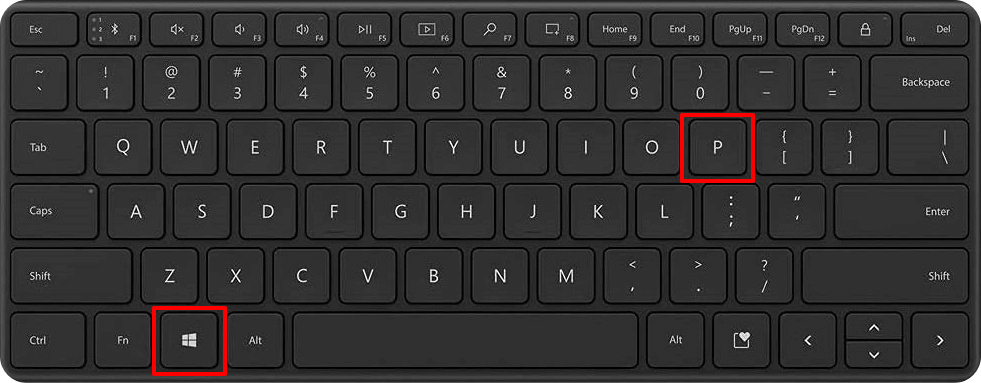
Ctrl + Alt + Suppr est une autre combinaison de touches qui peut réveiller un écran d’ordinateur Windows. Il redémarre Windows et pourrait aider votre ordinateur portable à démarrer correctement.
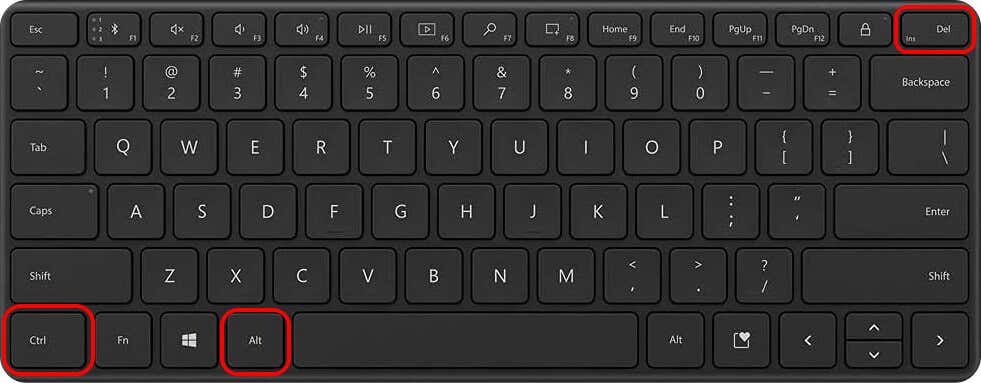
La combinaison de touches ouvre un écran avec plusieurs options de gestion des appareils si votre ordinateur portable est bloqué sur un écran noir.
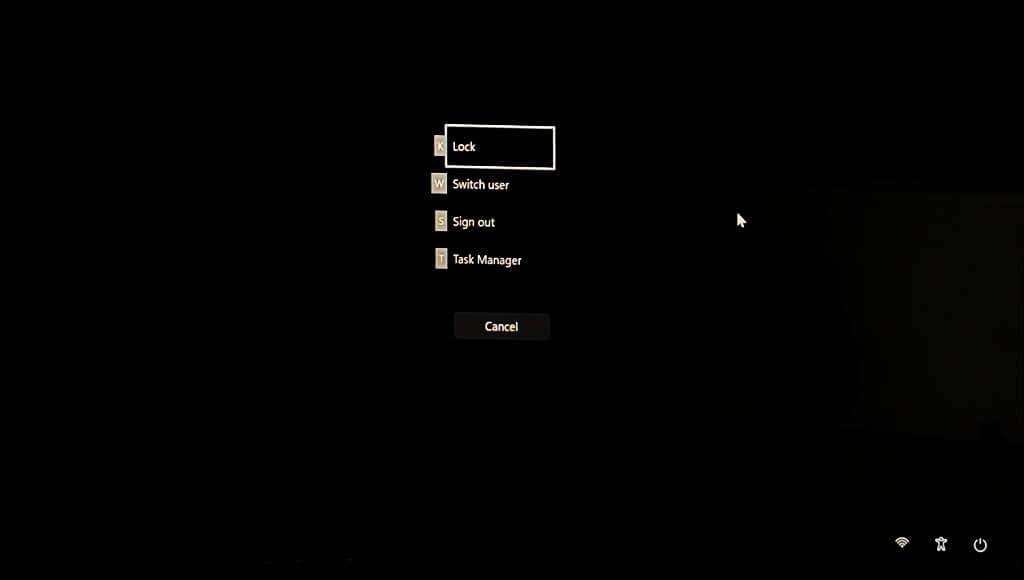
8. Redémarrez/réinitialisez votre pilote graphique/d’affichage
Si l’écran de votre ordinateur portable ne s’allume toujours pas, il y a peut-être un problème avec votre adaptateur d’affichage. Le redémarrage de la carte graphique peut résoudre le problème avec votre écran.
Déconnectez tous les appareils ou accessoires branchés sur votre ordinateur portable et appuyez sur la touche logo Windows + Ctrl + Maj + B.
Votre ordinateur portable devrait émettre un bip et l’écran devrait s’allumer dans 5 à 10 secondes. Contactez le fabricant de votre ordinateur portable ou rendez-vous dans un atelier de réparation pour évaluer et remplacer l’adaptateur d’affichage/graphique.
9. Réparez votre pilote d’affichage en mode sans échec
Votre ordinateur portable s’allume-t-il et s’éteint-il immédiatement ? Démarrez en mode sans échec et mettez à jour ou réinstallez vos pilotes graphiques/d’affichage pour résoudre le problème. Annulez le pilote si votre ordinateur portable a cessé de s’allumer après l’installation d’une mise à jour du pilote.
Remarque : Si le disque dur de votre ordinateur portable est chiffré, vous aurez besoin de votre clé BitLocker pour passer en mode sans échec. Pour plus d’informations, consultez notre didacticiel sur la recherche des clés de récupération BitLocker dans Windows.
Maintenez le bouton d’alimentation enfoncé pendant 10 à 15 secondes pour éteindre votre ordinateur portable. Attendez 10 secondes et appuyez sur le bouton d’alimentation pour allumer votre ordinateur portable.  Appuyez sur le bouton d’alimentation et maintenez-le enfoncé pendant 10 secondes lorsque votre écran ou votre clavier s’allume, ou lorsque vous voyez le logo du fabricant. Relâchez le bouton d’alimentation lorsque votre ordinateur portable s’éteint. Appuyez sur le bouton d’alimentation pour allumer votre ordinateur portable. Maintenez le bouton d’alimentation enfoncé pendant 10 secondes supplémentaires lorsque l’écran/le clavier s’allume ou lorsque vous voyez le logo du fabricant. Attendez que votre ordinateur portable s’éteigne et appuyez sur le bouton d’alimentation pour le rallumer. Votre ordinateur portable devrait démarrer sur l’écran de réparation automatique. Sélectionnez Options avancées pour accéder à l’environnement de récupération Windows (winRE).
Appuyez sur le bouton d’alimentation et maintenez-le enfoncé pendant 10 secondes lorsque votre écran ou votre clavier s’allume, ou lorsque vous voyez le logo du fabricant. Relâchez le bouton d’alimentation lorsque votre ordinateur portable s’éteint. Appuyez sur le bouton d’alimentation pour allumer votre ordinateur portable. Maintenez le bouton d’alimentation enfoncé pendant 10 secondes supplémentaires lorsque l’écran/le clavier s’allume ou lorsque vous voyez le logo du fabricant. Attendez que votre ordinateur portable s’éteigne et appuyez sur le bouton d’alimentation pour le rallumer. Votre ordinateur portable devrait démarrer sur l’écran de réparation automatique. Sélectionnez Options avancées pour accéder à l’environnement de récupération Windows (winRE). 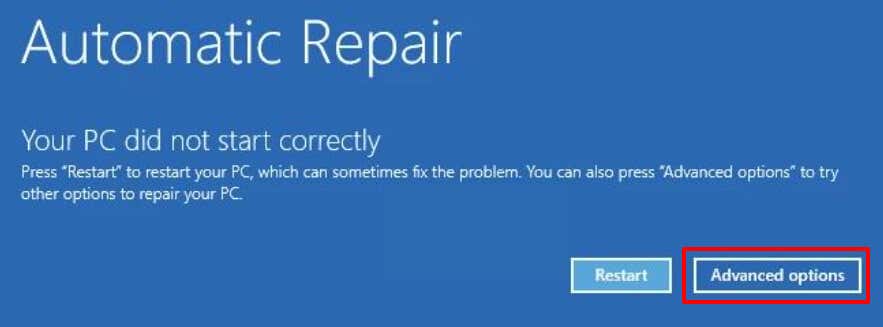 Sélectionnez Dépannage sur l’écran”Choisir une option”.
Sélectionnez Dépannage sur l’écran”Choisir une option”. 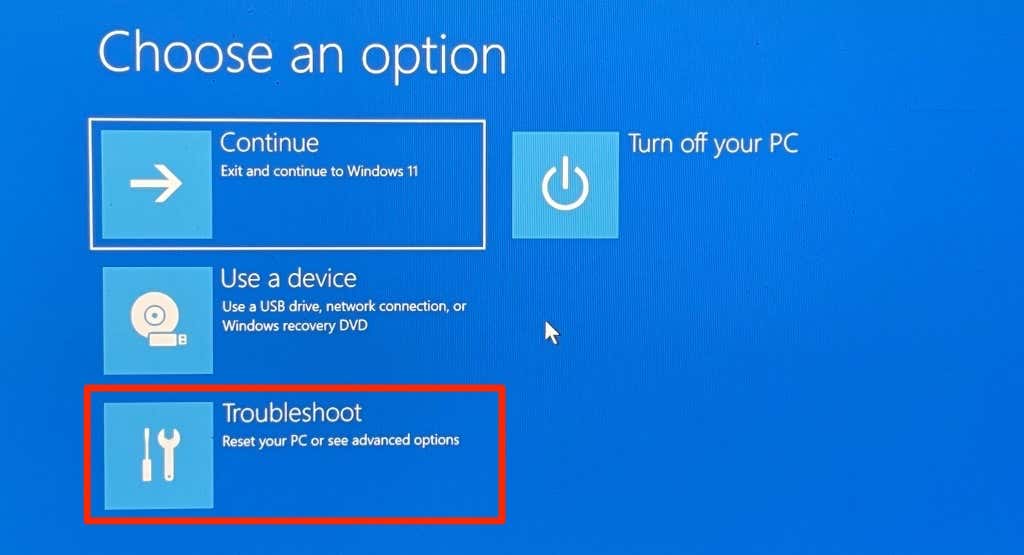 Ensuite, sélectionnez Options avancées.
Ensuite, sélectionnez Options avancées. 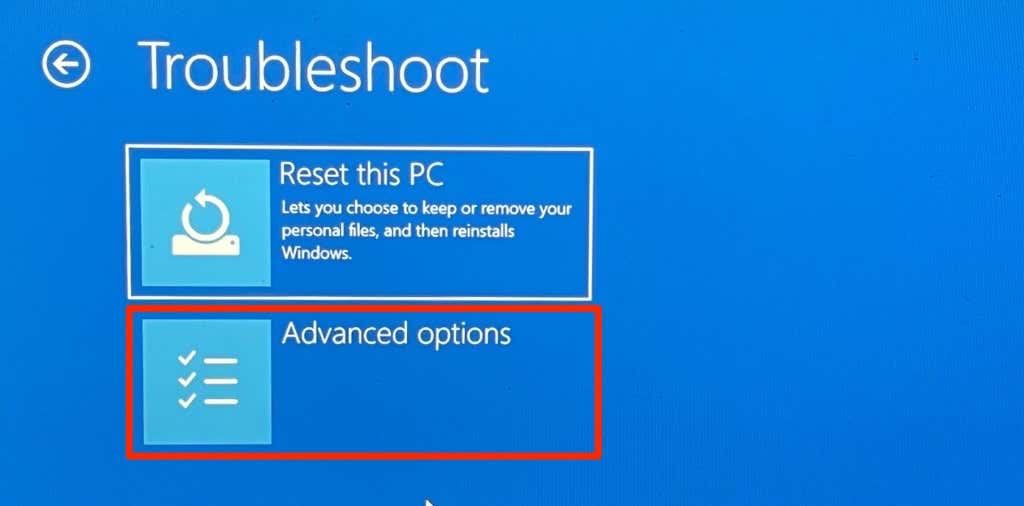 Sélectionnez Paramètres de démarrage sur la page suivante.
Sélectionnez Paramètres de démarrage sur la page suivante. 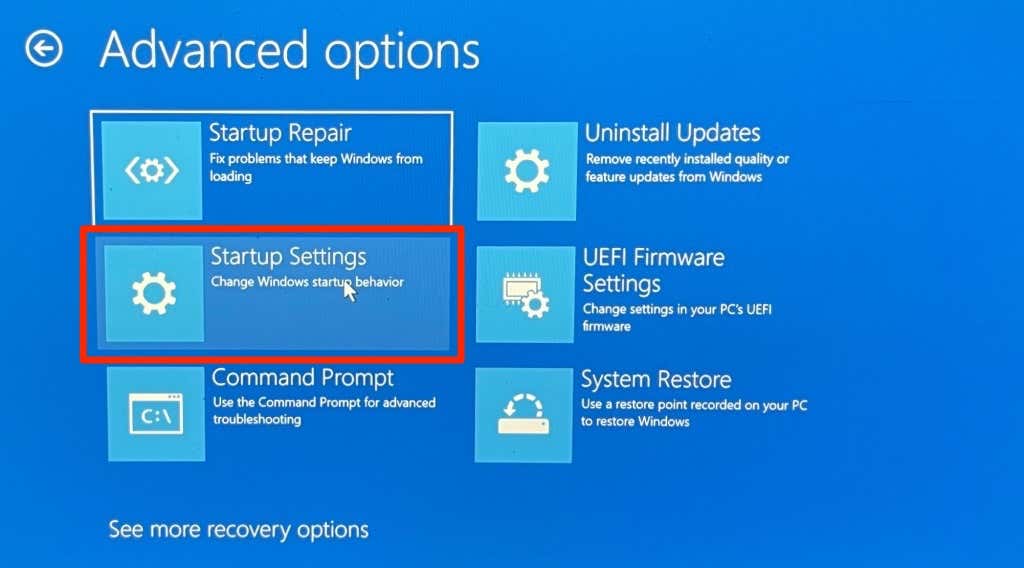 Sélectionnez Redémarrer pour démarrer dans la page Paramètres de démarrage.
Sélectionnez Redémarrer pour démarrer dans la page Paramètres de démarrage. 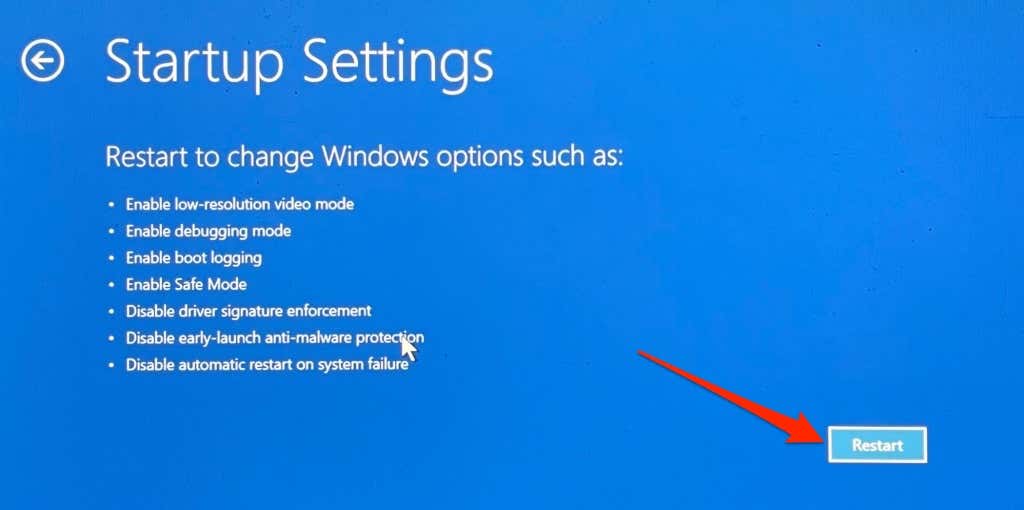 Appuyez sur 5 ou F5 sur votre clavier pour activer le mode sans échec avec mise en réseau.
Appuyez sur 5 ou F5 sur votre clavier pour activer le mode sans échec avec mise en réseau. 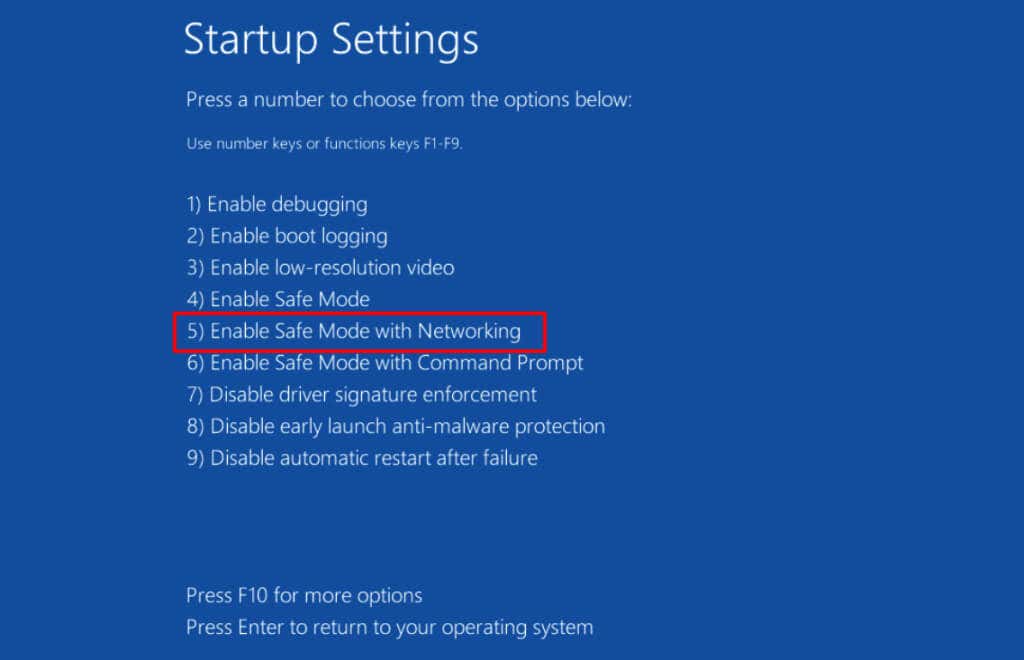
L’option charge les pilotes réseau de votre ordinateur portable, vous permettant de vous connecter à Internet en mode sans échec. Connectez votre ordinateur portable au Wi-Fi ou Ethernet en mode sans échec et passez à l’étape suivante.
Faites un clic droit sur le menu Démarrer ou appuyez sur la touche Windows + X et sélectionnez Gestionnaire de périphériques. 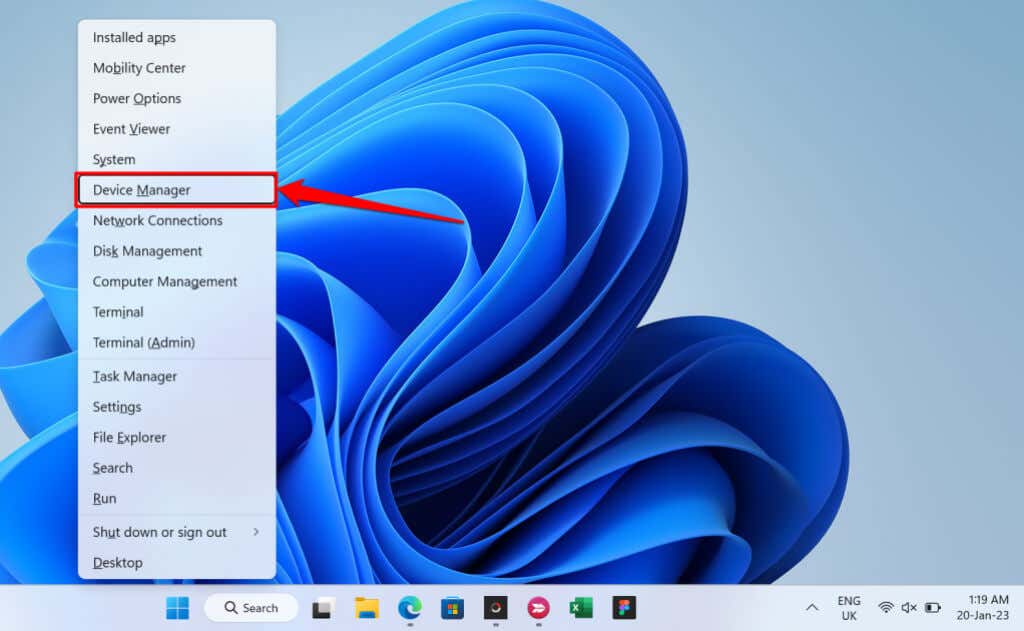 Développez la catégorie”Adaptateur d’affichage”, cliquez avec le bouton droit sur votre adaptateur graphique/affichage et sélectionnez Mettre à jour le pilote.
Développez la catégorie”Adaptateur d’affichage”, cliquez avec le bouton droit sur votre adaptateur graphique/affichage et sélectionnez Mettre à jour le pilote. 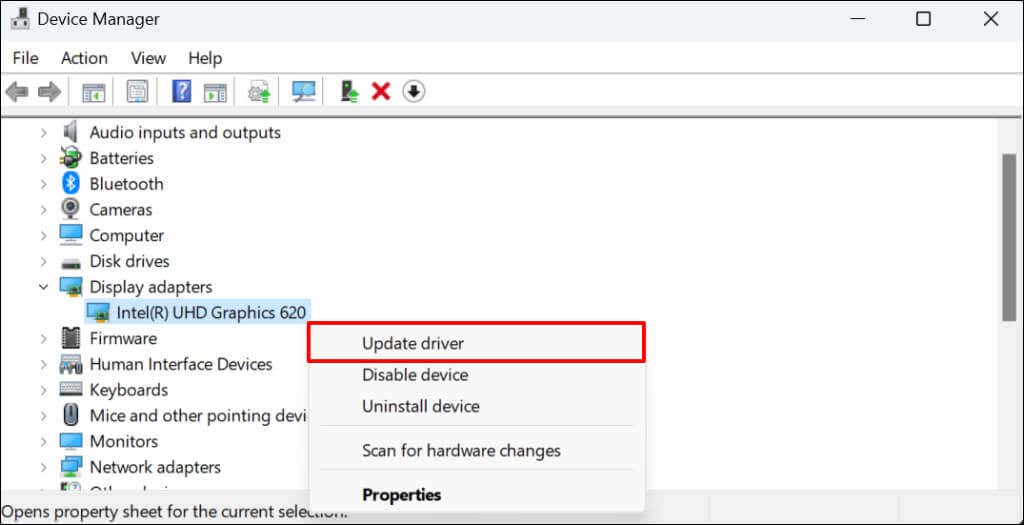 Sélectionnez Rechercher automatiquement les pilotes et suivez les instructions de la page suivante.
Sélectionnez Rechercher automatiquement les pilotes et suivez les instructions de la page suivante. 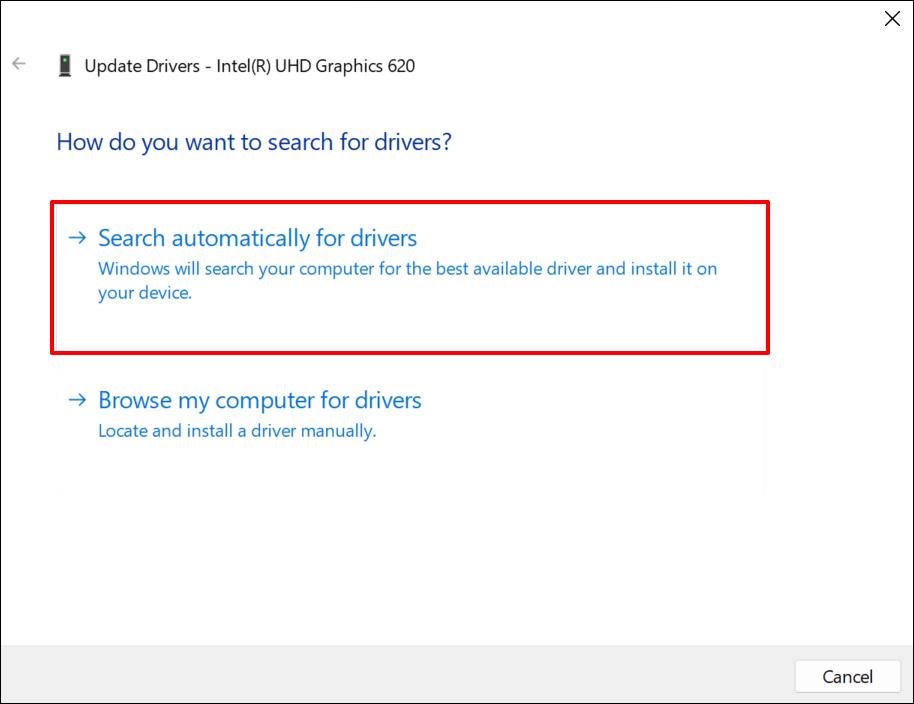 Pour restaurer votre pilote d’affichage à une version précédente ou stable, cliquez avec le bouton droit sur le pilote et sélectionnez Propriétés.
Pour restaurer votre pilote d’affichage à une version précédente ou stable, cliquez avec le bouton droit sur le pilote et sélectionnez Propriétés. 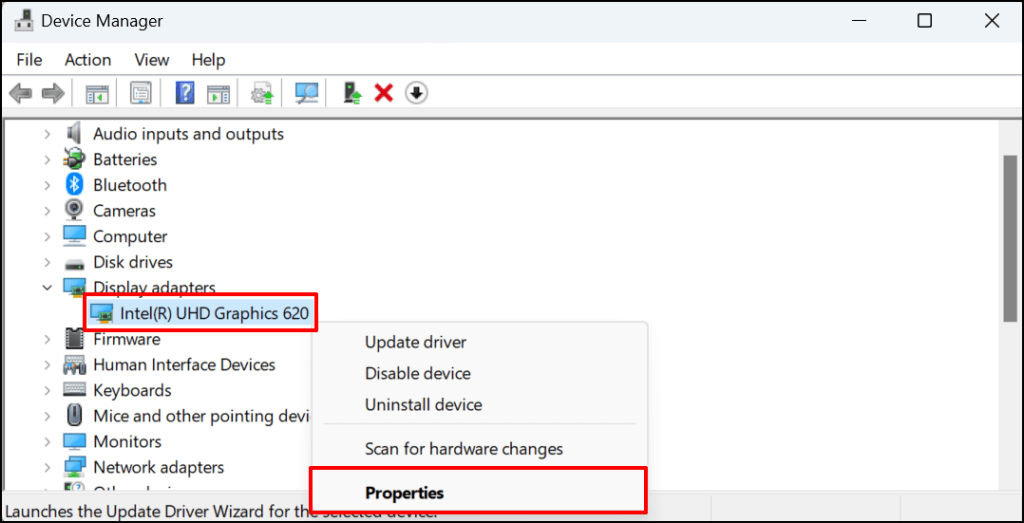 Dirigez-vous vers l’onglet”Pilote”et sélectionnez Roll Back Driver.
Dirigez-vous vers l’onglet”Pilote”et sélectionnez Roll Back Driver. 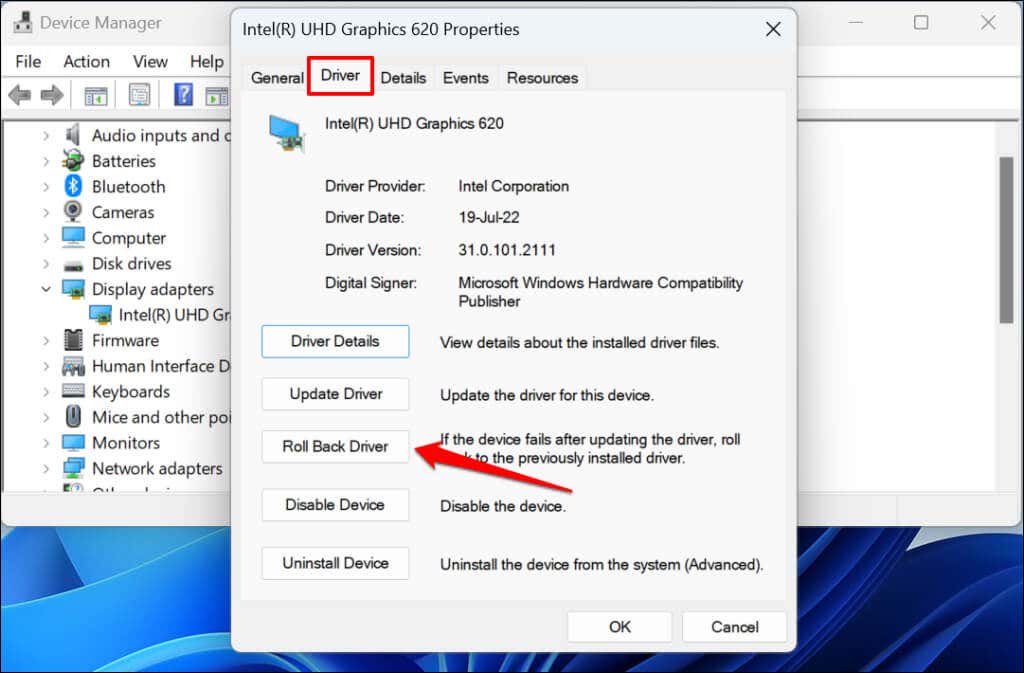 Choisissez une raison pour laquelle vous annulez le pilote et sélectionnez Oui pour rétrograder vers un pilote plus ancien.
Choisissez une raison pour laquelle vous annulez le pilote et sélectionnez Oui pour rétrograder vers un pilote plus ancien. 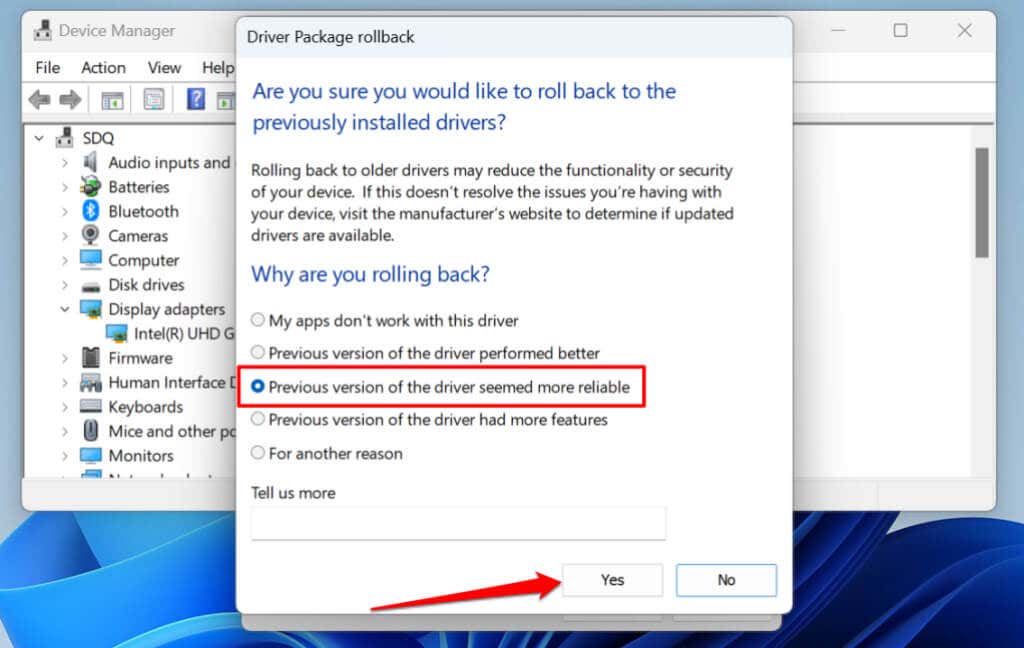 Quittez le mode sans échec et démarrez votre ordinateur portable en mode normal après la mise à jour du pilote. Appuyez sur la touche Windows + X, sélectionnez Arrêter ou se déconnecter, puis choisissez Redémarrer.
Quittez le mode sans échec et démarrez votre ordinateur portable en mode normal après la mise à jour du pilote. Appuyez sur la touche Windows + X, sélectionnez Arrêter ou se déconnecter, puis choisissez Redémarrer. 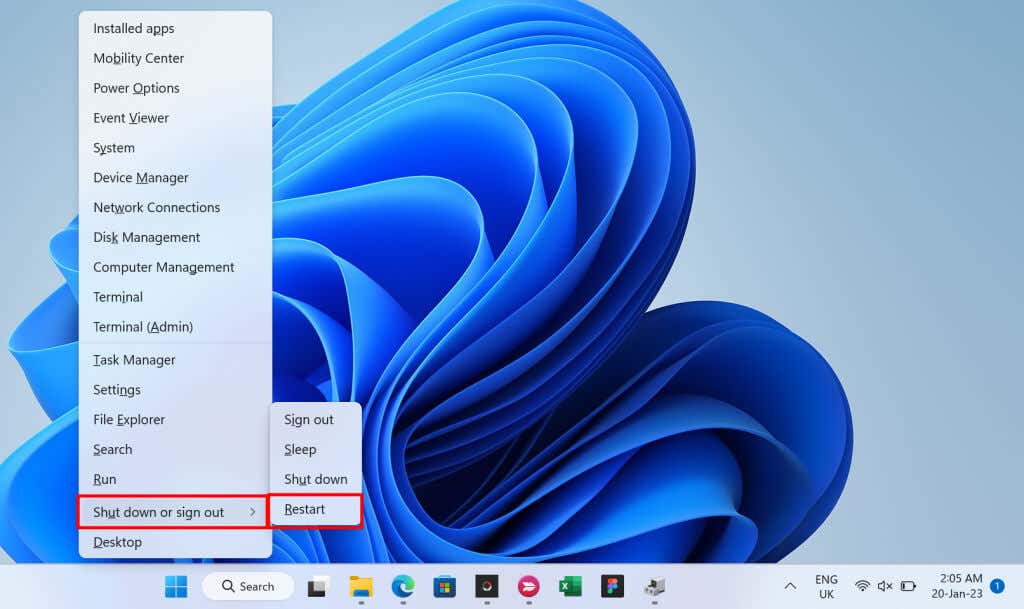
Remettez votre ordinateur portable en marche
Si votre ordinateur portable ne s’allume toujours pas après avoir essayé ces correctifs, certains composants matériels sont défaillants ou endommagés. Rendez visite à un technicien en réparation d’ordinateurs ou envoyez votre ordinateur portable au fabricant pour réparation ou remplacement.


